Querendo encontrar alternativas para aprimorar texto desfocado em imagens online? Caso você tenha uma imagem que apresenta texto embaçado e deseje melhorar sua nitidez e compreensão, há diversas ferramentas e estratégias disponíveis para auxiliá-lo nesse processo. Você pode contar com serviços online de edição de imagens, que disponibilizam diversas técnicas, como filtros de nitidez, algoritmos de desfoque e opções de redimensionamento, para aperfeiçoar o texto em suas fotografias. Ao empregar essas ferramentas, você tem a capacidade de modificar o foco, diminuir o desfoque devido a movimentos, melhorar a qualidade e otimizar a imagem, tudo para garantir maior legibilidade do texto. Aproveitando esses recursos da internet, você pode solucionar eficazmente problemas de texto borrado e elevar a qualidade geral de suas fotografias para uma variedade de propósitos, incluindo apresentações, websites e publicações em redes sociais.
Este artigo se dedica a explorar as ferramentas essenciais para solucionar problemas de imagens desfocadas. Vamos navegar juntos!

Neste texto
-
- Tática 1: Busque imagens de alta resolução ou adote imagens de alta qualidade
- Tática 2: Tripé ou Câmera Estável
- Tática 3: Concentre-se corretamente
- Tática 4: Otimize a iluminação
- Tática 5: Use profundidade de campo apropriada
- Tática 6: Evite usar compressão pesada
- Tática 7: Aprimoramento no Pós-Processamento
- Tática 8: Imprima com alta qualidade
Parte 1. Razões de texto borrado
Razão 1: Iluminação insuficiente
A escassez de iluminação adequada pode representar um desafio para a captura de detalhes minuciosos pela câmera, incluindo a escrita. Quando a iluminação é insuficiente, é comum que as velocidades do obturador se tornem mais lentas ou as configurações ISO aumentem, resultando em maior ruído na imagem e perda de nitidez.
Razão 2: Desfoque de movimento
A presença de desfoque de movimento é notável quando ocorre alguma forma de movimento durante a captura da imagem, seja devido a mãos trêmulas ou à movimentação de um objeto. Consequentemente, o texto pode adquirir uma aparência embaçada ou irregular.
Razão 3: Profundidade de campo indevida
Em uma fotografia, a profundidade de campo representa o intervalo de distância em que os objetos se apresentam com clareza. Quando a profundidade de campo é extremamente limitada, apenas uma pequena porção da imagem fica nítida, o que pode fazer com que o texto fora dessa área pareça desfocado.
Razão 4: A imagem exibe uma resolução de baixa qualidade
Caso a resolução da foto seja insuficiente, as letras podem adquirir uma aparência pixelada ou pouco nítida. Esse fenômeno pode se manifestar quando uma imagem é redimensionada ou comprimida, resultando na perda de detalhes.
Razão 5: Desvios Ópticos
Certas objetivas de câmera apresentam aberrações ópticas, como a aberração cromática ou esférica, que podem resultar em desfoque ou distorção na imagem, afetando inclusive o texto.
Razão 6: Problemas de Foco
Quando a câmera ou o fotógrafo não conseguem alcançar o foco apropriado, é comum que as letras apareçam borradas na fotografia. A falta de um foco preciso, seja devido à câmera direcionando o foco para outra parte da imagem ou a ajustes inadequados no foco manual, pode levar a letras que parecem desordenadas.

Razão 7: Erros de compactação
Quando as fotos são comprimidas de forma intensa ou armazenadas em formatos com perdas, como o JPEG, o processo de compactação pode produzir artefatos que afetam negativamente a clareza do texto e de outros pequenos elementos.
Razão 8: Impressão sem concentração
Quando a impressão da fotografia resulta em texto desfocado, isso pode ser devido a questões no processo de impressão ou a uma resolução de impressão insuficiente. https://recoverit.wondershare.com.br/photo-repair/8-apps-to-make-a-blurry-picture-clear.html
Parte 2. Melhore a clareza do texto com ferramentas online especializadas
Ferramenta 1: PicWish – uma solução descomplicada para desfocar imagens
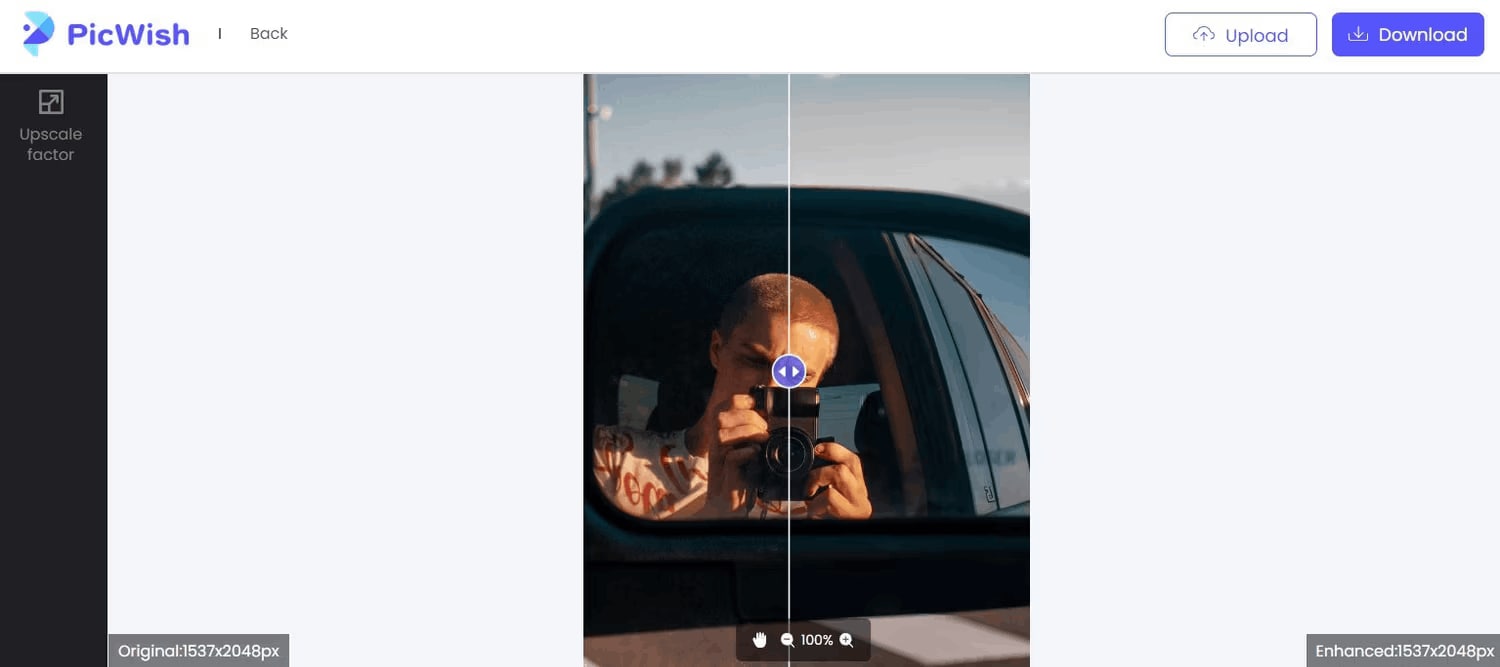
- Fácil e Eficaz: Desfocar imagens com facilidade torna-se uma realidade com o PicWish, uma opção de destaque.
- Procedimento Simples: Envie sua imagem borrada, e nosso serviço online aperfeiçoará automaticamente sua clareza da melhor maneira possível.
- Mais rápido e fácil: Optar pelo PicWish é uma maneira muito mais rápida e conveniente de desfocar imagens em comparação com a edição manual online.
- Resultados favoráveis: Os resultados são notáveis, fazendo com que a imagem fique significativamente mais compreensível.
- Comparação Visual: Compare as versões original e livre de desfoque da sua imagem com o controle deslizante antes e depois para apreciar a melhoria.
- Compreendendo as melhorias:Utilize o controle deslizante para examinar as melhorias realizadas pelo PicWish em sua imagem de forma clara e eficaz.
Utilize o recurso de controle deslizante para examinar de perto as melhorias feitas pelo PicWish em sua imagem de maneira eficiente. Registrando-se e efetuando o login, você terá a facilidade de fazer o download das fotos de forma instantânea pelo PicWish.
Além disso, o PicWish oferece uma funcionalidade de ampliação que possibilita aumentar suas fotos para até 2048x2048 pixels, embora seja importante notar que essa é a capacidade máxima de upload do PicWish. Se você carregar uma imagem de maior tamanho, o PicWish a redimensionará para eliminar qualquer desfoque presente.
Ferramenta 2: Fotor – Uma ferramenta completa para edição de imagens
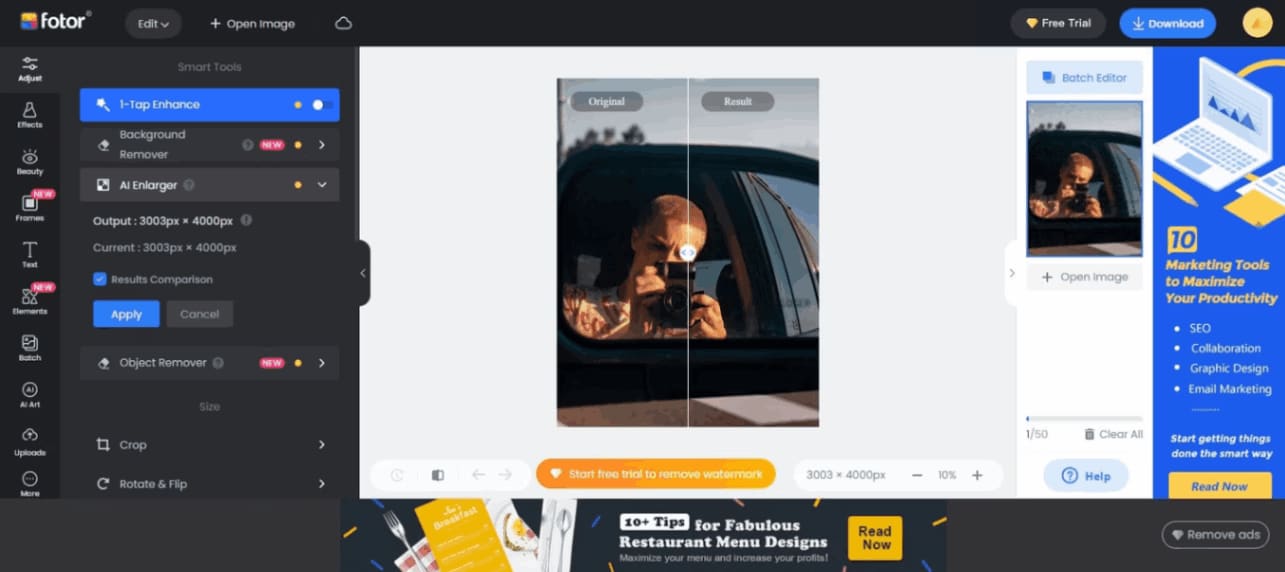
- Repleto de recursos: Os inúmeros recursos oferecidos pelo Fotor, incluindo a opção de desfoque de imagem, o tornam uma escolha versátil e robusta para edição.
- Processo simples: Mesmo que a interface possa parecer um tanto agitada de início, a experiência de uso do Fotor se torna cada vez mais intuitiva à medida que você se familiariza com ela.
- Desfoque automático: Com um simples clique na ferramenta de desfoque e o envio da sua fotografia, o Fotor automaticamente corrigirá o desfoque para você.
- Comparação antes e depois: O Fotor oferece um controle deslizante antes e depois para que você possa visualizar precisamente as modificações feitas na imagem.
- Resultados impressionantes: A ferramenta de desfoque proporciona resultados surpreendentes, conferindo às fotografias uma nitidez excepcional sem modificações excessivas.
- Limite abundante de tamanho de arquivo: Com a capacidade de processar imagens de até 4000x4000, o Fotor se destaca como uma opção superior em relação a algumas outras alternativas.
A inclusão do controle deslizante antes e depois no programa é de grande utilidade para uma visualização precisa das edições realizadas, e os resultados são verdadeiramente impressionantes. O resultado são imagens excepcionalmente nítidas, sem comprometer sua integridade, e o limite de tamanho de arquivo de 4000x4000 é maior do que o oferecido por algumas das outras opções mencionadas aqui.
Vale ressaltar que a única alternativa para fazer o download de sua imagem no Fotor é aderir ao serviço ou iniciar um período de teste gratuito. É importante notar que o Fotor insere uma marca d'água na imagem, no entanto, existem soluções na internet para remover marcas d'água de imagens.
Ferramenta 3: Vance AI Photo Sharpener
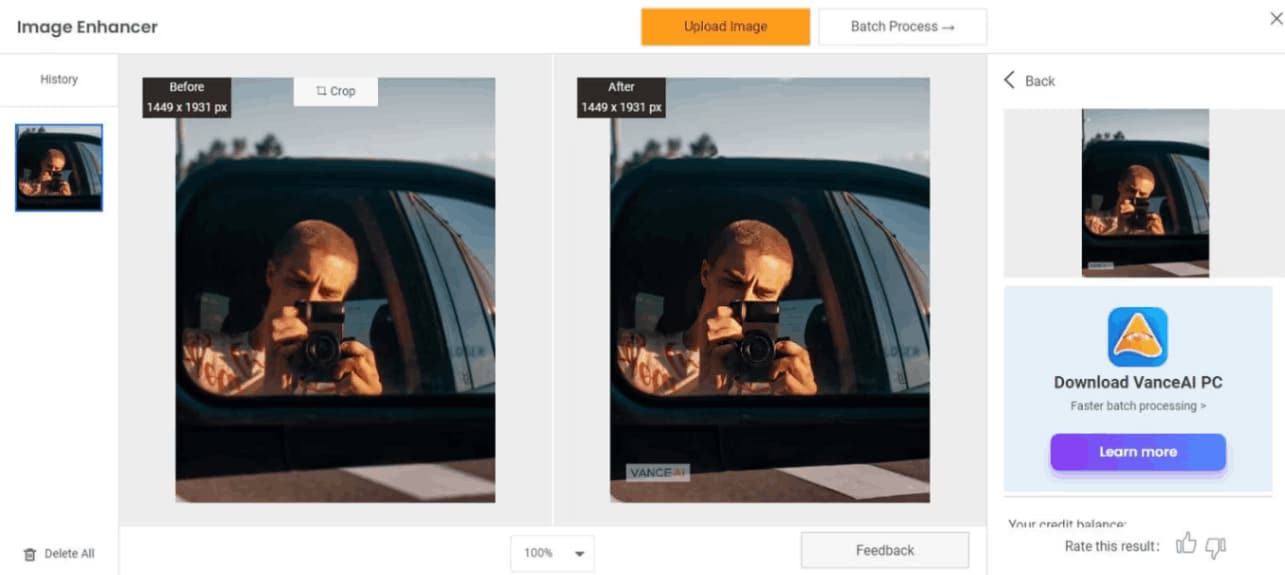
- Limpeza baseada em IA: VanceAI faz uso da inteligência artificial para aprimorar fotos borradas de forma instantânea e descomplicada.
- Correção abrangente: Com VanceAI, você tem à disposição escolhas para eliminar o desfoque causado por movimentos, corrigir imagens fora de foco e aplicar técnicas gerais de nitidez.
- Resultados impressionantes: Os resultados são absolutamente impressionantes, resultando em imagens notavelmente mais nítidas e claras.
- Efeito de Vale Estranho: Em determinados casos, os objetos podem apresentar uma nitidez extrema, quase criando um efeito que se assemelha ao "vale misterioso".
- Resultados satisfatórios: Mesmo com alguns efeitos ocasionais, é provável que os usuários fiquem satisfeitos com os resultados gerais alcançados por meio do VanceAI.
- Comparação visual: Com VanceAI, é possível realizar uma comparação direta entre imagens antes e depois, evidenciando as melhorias substanciais alcançadas.
Você pode estar familiarizado com o VanceAI Photo Restorer, mas é importante mencionar que seu AI Sharpener também é excepcional. Vale destacar que o VanceAI oferece a gratuidade para as duas primeiras imagens, no entanto, a obtenção de créditos é necessária para prosseguir com os downloads de imagens. É importante notar que, se você planeja processar um grande número de fotos em lote e pretende evitar custos, isso pode se tornar uma questão relevante.
Parte 3. Comparação de ferramentas
Você tem várias alternativas de ferramentas online para aprimorar texto embaçado em imagens, tais como PicWish, Fotor e Vance AI Photo Sharpeners.
PicWish disponibiliza diversas opções de edição, incluindo uma ferramenta de nitidez projetada para melhorar a clareza do texto. Você também pode personalizar o brilho, contraste e equilíbrio de cores usando a ferramenta.
O Fotor é uma plataforma online amplamente reconhecida para edição de imagens, fornecendo uma variedade de ferramentas para aprimorar a qualidade das imagens. No Fotor, você encontrará uma opção de nitidez projetada para aprimorar a clareza do texto em suas fotos. Além disso, o Fotor disponibiliza diversas ferramentas de edição, como redimensionamento, recorte e ajuste de cores.
O Vance AI Photo Sharpeners se destaca como uma ferramenta especializada que foi criada exclusivamente com o propósito de aprimorar a nitidez de imagens. Por meio de algoritmos complexos, o Vance AI Photo Sharpeners consegue eliminar o desfoque e aprimorar minuciosamente os detalhes, incluindo o texto. A ferramenta possui uma interface de usuário simples de navegar e oferece opções fáceis de ajuste para alcançar o nível adequado de nitidez.
Globalmente, essas soluções na internet oferecem uma ampla gama de recursos e funcionalidades para solucionar textos desfocados. É aconselhável examinar diversas opções para determinar qual delas é a mais adequada para atender às suas necessidades e preferências.
Parte 4. Dicas de prevenção
Levar em consideração as seguintes táticas para prevenir a confusão de texto em imagens durante suas atividades online:
Tática 1: Busque imagens de alta resolução ou adote imagens de alta qualidade
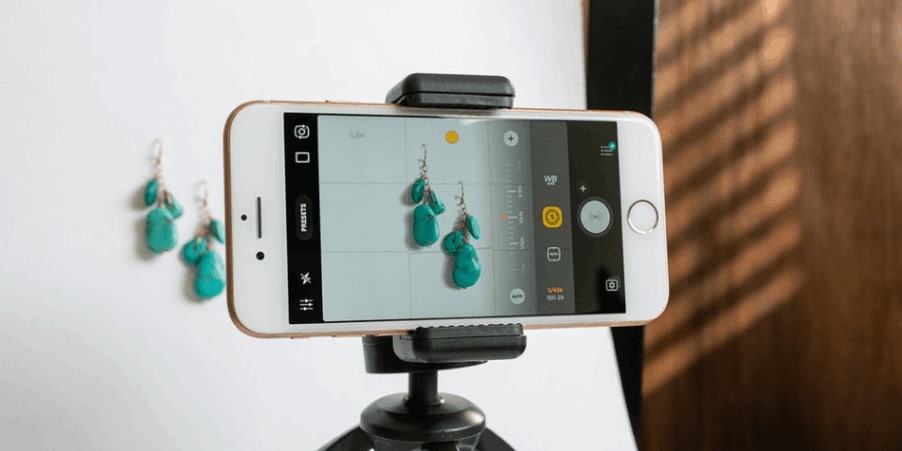
Inicie com imagens de alta resolução e riqueza de detalhes. Ao tirar fotos, escolha uma câmera de alta resolução ou um smartphone com uma quantidade significativa de megapixels. Quando optar por empregar imagens preexistentes, certifique-se de que elas estejam em condições imaculadas e apresentem uma clareza inigualável.
Tática 2: Tripé ou Câmera Estável
Enquanto estiver fotografando, lembre-se de empregar um tripé ou estabilizar sua câmera para reduzir quaisquer tremores e eliminar possíveis desfoques causados pelo movimento. Esta abordagem se mostra fundamental para conservar a nitidez das fotografias, especialmente quando você está trabalhando em situações de pouca luz ou usando configurações de velocidade de obturador mais breves.
Tática 3: Concentre-se corretamente
Reserve um cuidado excepcional para as palavras ou assuntos que pretende enfatizar. Em busca da nitidez perfeita, faça uso de destrezas de foco, seja por meio de técnicas automáticas ou manuais. Não se apresse ao efetuar a regulagem do foco.
Tática 4: Otimize a iluminação
É crucial destacar que uma iluminação adequada é um elemento fundamental para a obtenção de fotografias nítidas. É aconselhável não optar por cenários com luz escassa, pois essa condição tende a ocasionar a utilização de velocidades de obturador mais breves, o que pode resultar em desfoque nas suas fotografias. Garanta a iluminação da cena, seja por meio da luz natural ou da utilização de uma iluminação artificial adequada.
Tática 5: Use profundidade de campo apropriada
Para manipular a profundidade de campo, efetue as alterações nas configurações de abertura da câmera. Ao buscar manter a clareza tanto no texto quanto nos elementos ao seu redor, selecione uma abertura mais estreita, identificada por um número f-stop maior, para estender a profundidade de campo.

Tática 6: Evite usar compressão pesada
Para assegurar a excelência da qualidade da imagem, utilize exclusivamente formatos sem perdas, como o PNG ou o TIFF, no momento de salvar ou exportar suas criações visuais. Ao trabalhar com formatos de imagem compactados, como o JPEG, e visando reduzir os artefatos de compactação, certifique-se de escolher um nível de qualidade superior.
Tática 7: Aprimoramento no Pós-Processamento
Uma vez que você tenha capturado a imagem, considere utilizar programas de edição de fotos online que disponham de funcionalidades de nitidez para melhorar o texto. Para prevenir a ocorrência de artefatos ou um excesso de nitidez, faça os ajustes nos parâmetros de nitidez com meticulosidade.
Tática 8: Imprima com alta qualidade
Caso tenha a intenção de imprimir a imagem, assegure-se de que esta apresente qualidade adequada para preservar a clareza do texto. É importante notar que, ao imprimir, imagens de baixa resolução podem parecer confusas e desfocadas.
Sugestão Extra: Quando se deparar com imagens danificadas, a melhor abordagem é recorrer a uma ferramenta profissional de recuperação de fotos para realizar os reparos necessários.
Repairit Online Photo Repair: Uma solução digital para a rápida restauração de imagens que tenham sofrido danos ou corrupção. Com uma interface de usuário amigável, recuperar memórias preciosas se torna uma tarefa simples e acessível. Quando você envia suas imagens para o Repairit, está dando acesso a algoritmos complexos que meticulosamente analisam e recuperam arquivos com problemas. Repairit está à disposição para auxiliá-lo na restauração da qualidade primordial de suas fotografias, independentemente das razões, como arquivos corrompidos, formatação inadequada e outros obstáculos. Despeça-se das imagens ilegíveis e traga de volta seus momentos queridos usando o serviço de restauração de fotos online do Wondershare Repairit.
Correção - Procedimentos para Reparar Fotos Online:
Passo 1: Faça o upload de uma imagem
Para começar, simplesmente arraste suas fotos danificadas para a área de reparo de imagens ou clique em "+Adicionar" para carregá-las.

Passo 2: Inicie o processo de restauração
Uma vez que você tenha enviado as fotos corrompidas, a interface mostrará todos os metadados das imagens. Toque em "Reparar" no canto inferior direito e espere até que o processo esteja completo.

Se as fotos não puderem ser restauradas, será necessário utilizar o Reparo Avançado para recuperar imagens gravemente danificadas. É fácil. Em seguida, selecione a alternativa "Carregar foto de amostra". A imagem de exemplo foi registrada usando a mesma câmera e formato das fotos com defeito.
Depois de aguardar por 1-2 minutos, clique em "Reparar" para dar início ao processo avançado de reparação de fotos.

Passo 3: Visualize e salve a imagem
Após a finalização do Reparo Rápido ou Reparo Avançado, você terá a oportunidade de examinar as fotografias e escolher quais deseja guardar no seu computador local.
Para a visualização de vídeos, basta clicar no ícone "reproduzir" para assisti-los e, depois, clique no ícone "download" para armazená-los. Para salvar todas as imagens reparadas, basta clicar em "Baixar tudo" simultaneamente.

Passo 4: Aprimore a imagem reparada
Com o novo recurso "AI Image Upscaler" do Repairit, você pode ampliar suas fotos reparadas. Abra a foto reparada, selecione o modo de processamento "2x", "4x" ou "8x" e clique em "Processar" para aprimorá-la ainda mais.
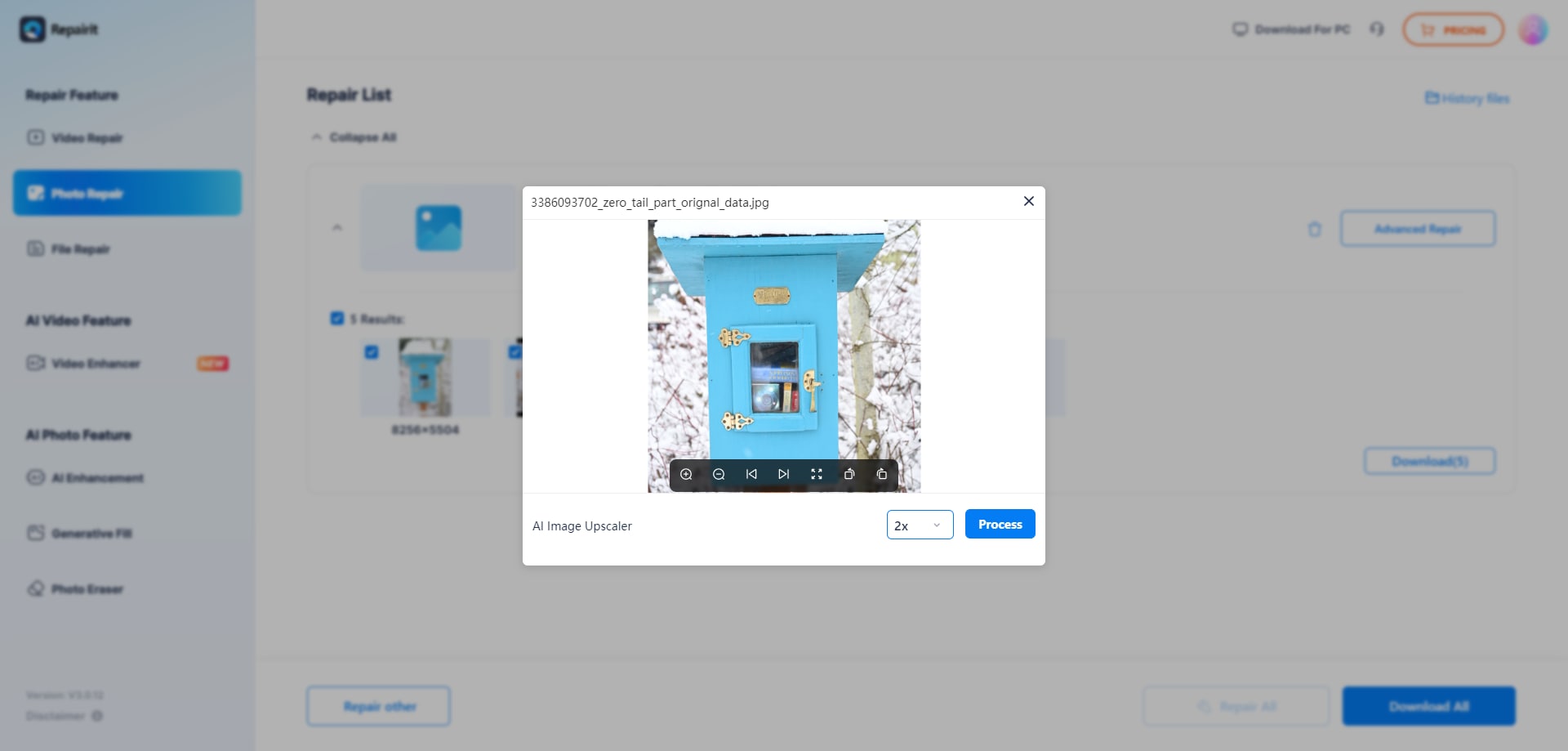
Com a ajuda da tecnologia de IA, o Repairit iniciará o processo de aprimoramento da sua imagem.
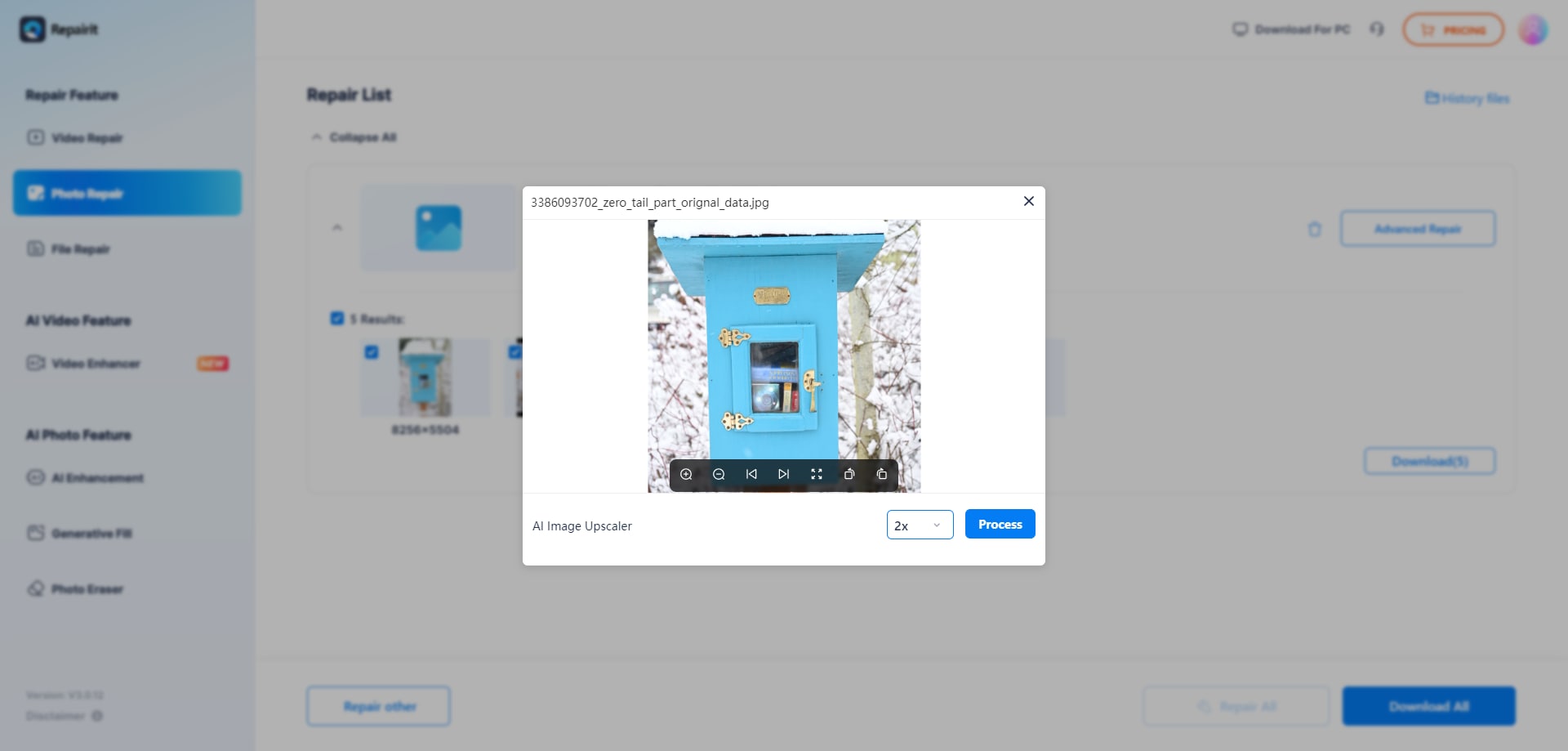
Passo 5: Baixe a imagem aprimorada por IA
Depois de concluir o método de aprimoramento de fotos com IA, você terá a opção de escolher as imagens ampliadas e corrigidas nos resultados e, em seguida, clicar em "Baixar tudo" para salvá-las no seu computador.
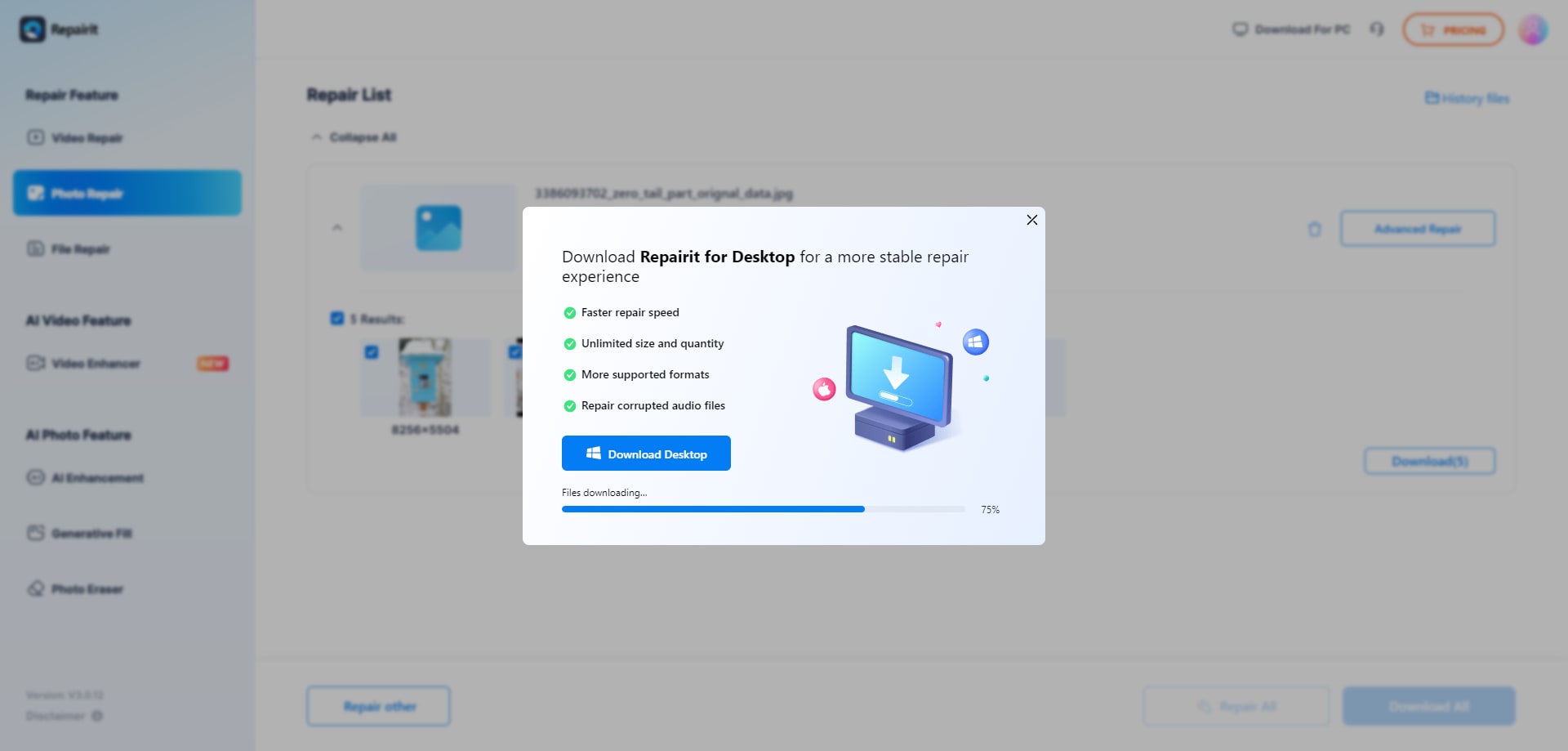
Considerações Finais
Quando se trata de corrigir uma imagem de texto borrada na internet, é essencial considerar vários aspectos, incluindo foco, desfoque de movimento, profundidade de campo, iluminação, resolução, compressão e pós-processamento. É possível alcançar uma notável melhoria na clareza e nitidez do texto em suas fotografias ao adotar medidas preventivas e recorrer a ferramentas de edição de fotos online.
O Wondershare Repairit é amplamente reconhecido como uma ferramenta online de destaque para reparar imagens corrompidas. Com seus algoritmos sofisticados, o Repairit consegue reduzir o desfoque de forma eficiente e melhorar os detalhes da imagem, incluindo a tipografia. A interface fácil de usar do Repairit torna o carregamento e o processamento de suas fotografias uma tarefa simples e direta. No conjunto de recursos do Repairit, você encontrará funções como a redução de ruído e a correção de cores, que contribuem para melhorar a qualidade global da imagem. Pense em aproveitar o Wondershare Repairit para efetuar correções rápidas e descomplicadas em suas fotografias.




